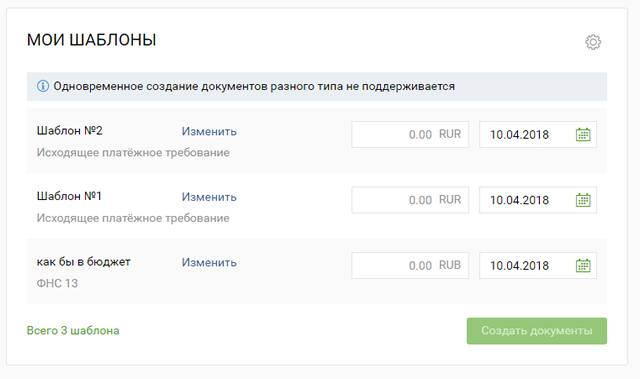Для быстрого создания однотипных документов в системе Сбербанк Бизнес ОнЛайн используются шаблоны платежей.
Для просмотра уже существующих шаблонов необходимо выполнить следующие действия:
- Перейти в пункт меню Платежи и переводы и щелкнуть по ссылке Шаблоны и регулярные платежи или в списке всех платежей и переводов (пункт меню Платежи и переводы – кнопка Все платежи) щелкнуть по ссылке Шаблоны и регулярные платежи.
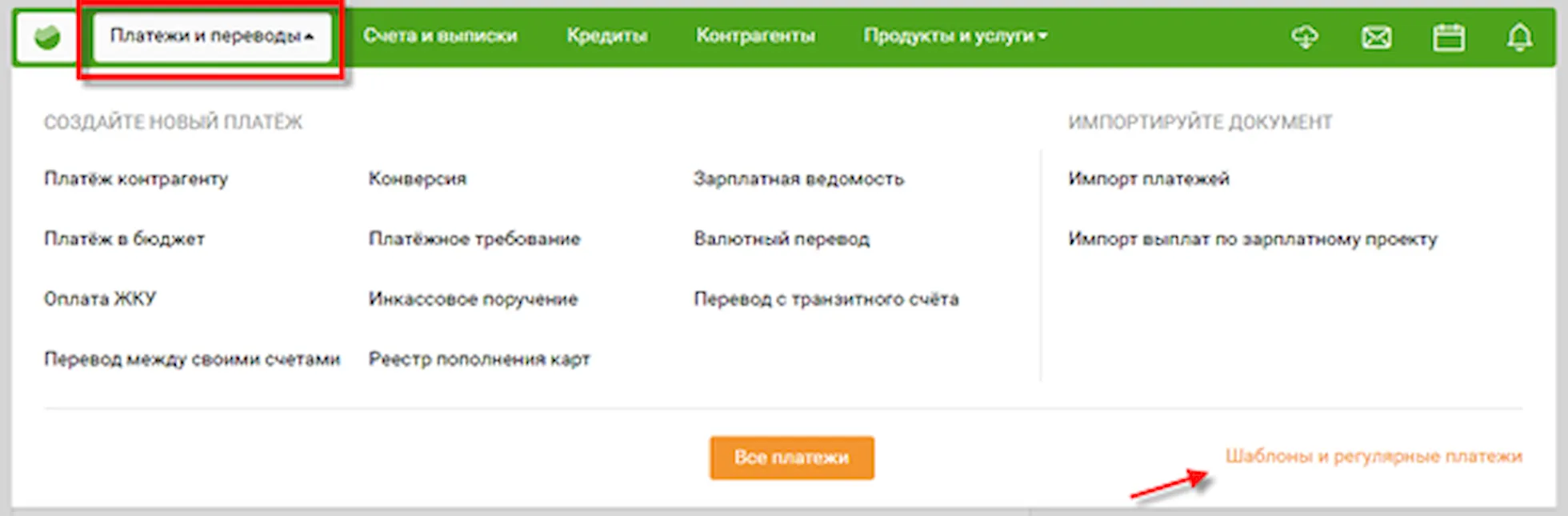
- На открывшейся странице выбрать раздел, в котором осуществляется работа с интересующим типом документа.
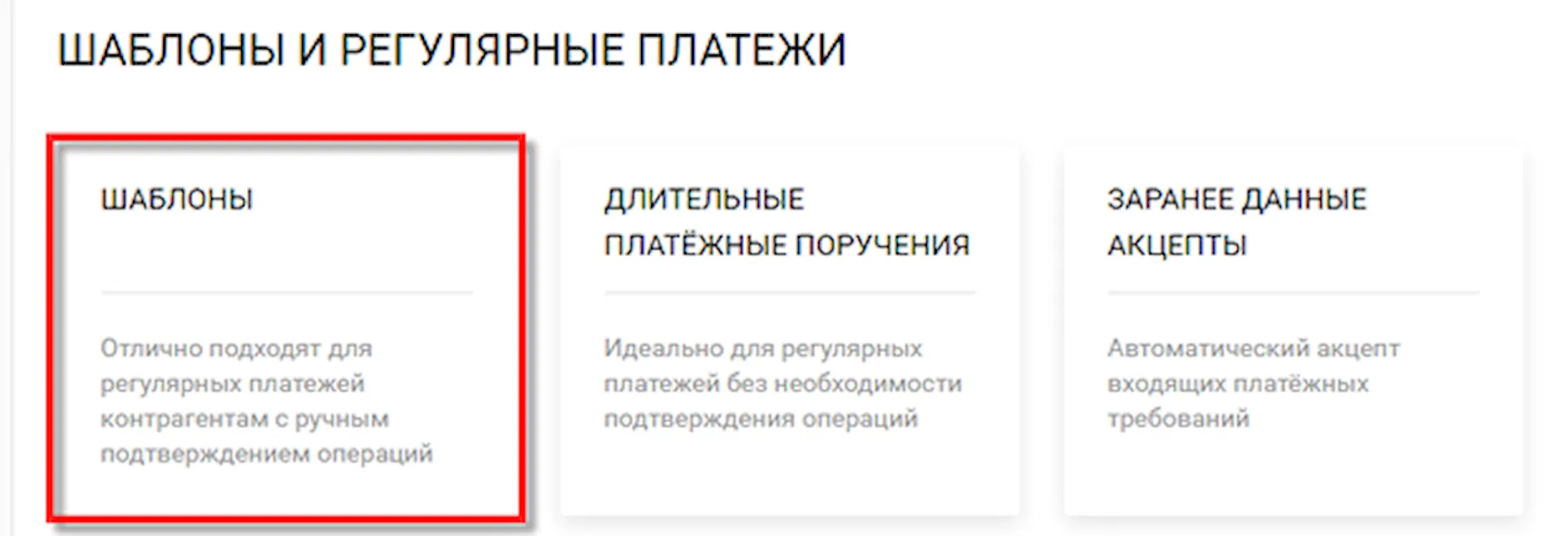
Также список шаблонов платежей отображается на главной странице системы Сбербанк Бизнес ОнЛайн в виджете «Мои шаблоны». При наличии избранных шаблонов виджет называется Избранные шаблоны и в нём отображаются только избранные шаблоны.
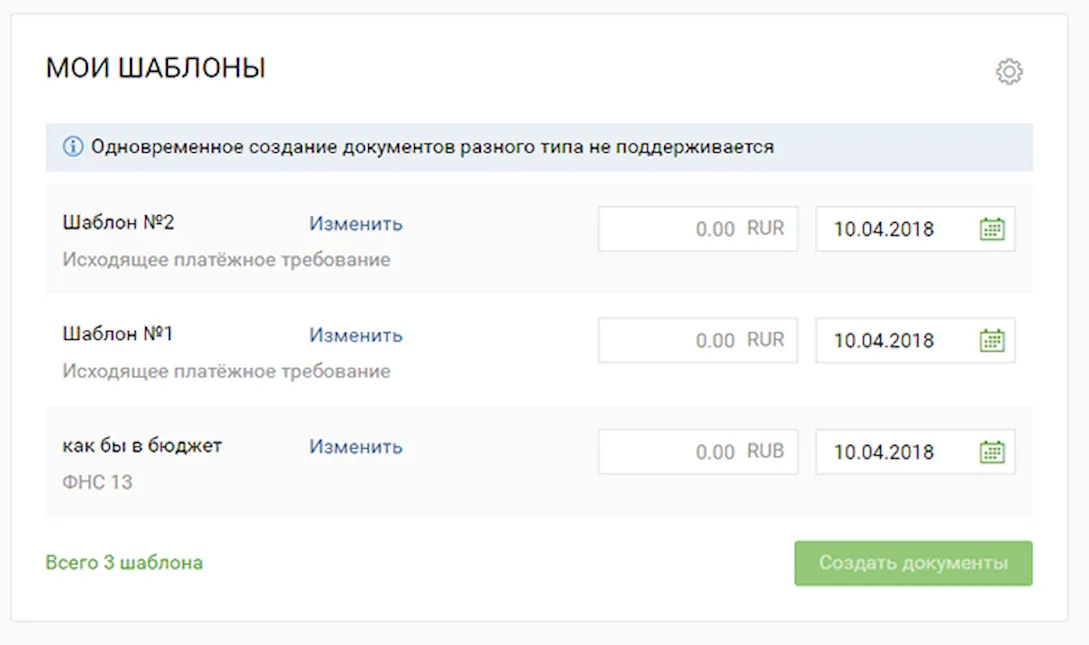
Для удобства при просмотре списка шаблонов можно воспользоваться фильтром. Например, для просмотра только избранных шаблонов платежных требований необходимо установить флажок в поле Показать только избранные и выбрать из списка значение «Платежные требования». В результате на экране будет показан список записей, соответствующих заданным параметрам.
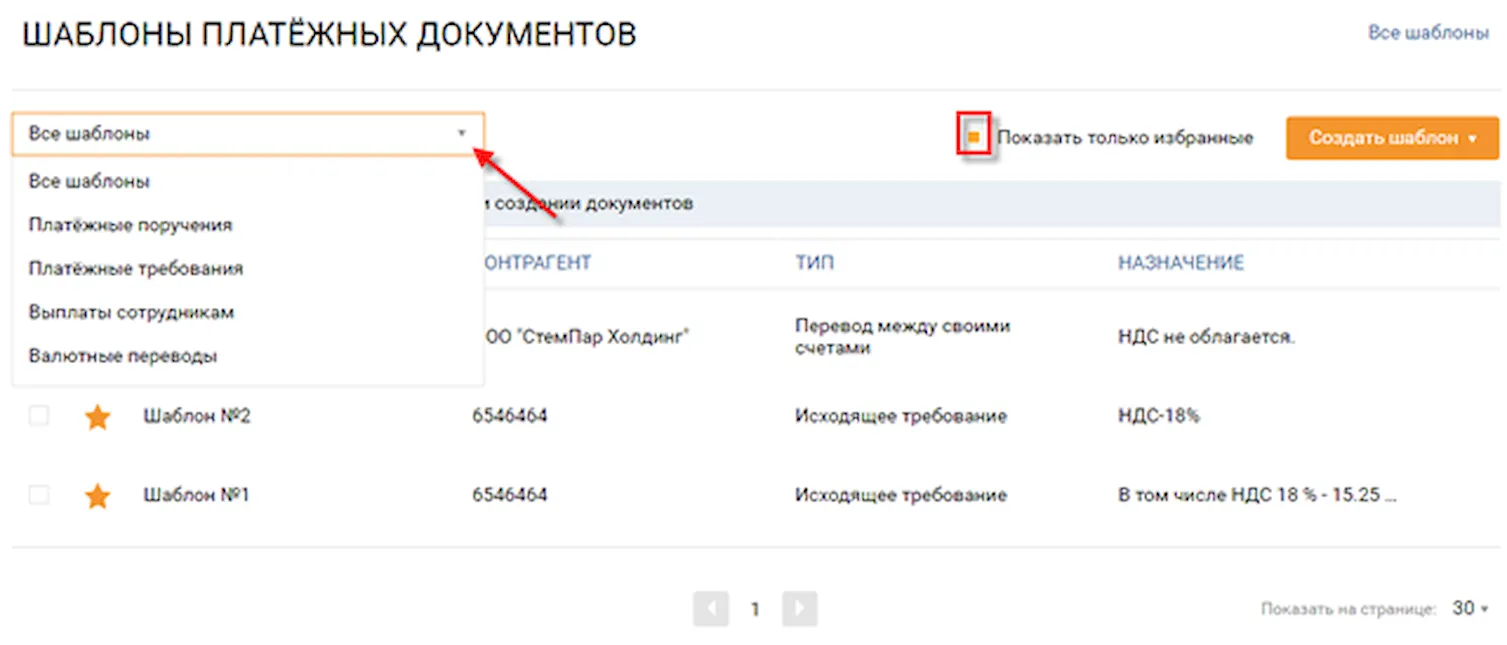
Для просмотра детальной информации по шаблону необходимо щелкнуть по строке с краткой информацией о нём.

При необходимости можно отредактировать или удалить выбранный шаблон. Для этого необходимо нажать на соответствующую кнопку на форме просмотра детальной информации по шаблону или напротив интересующего шаблона в списке нажать на кнопку и выбрать действие.
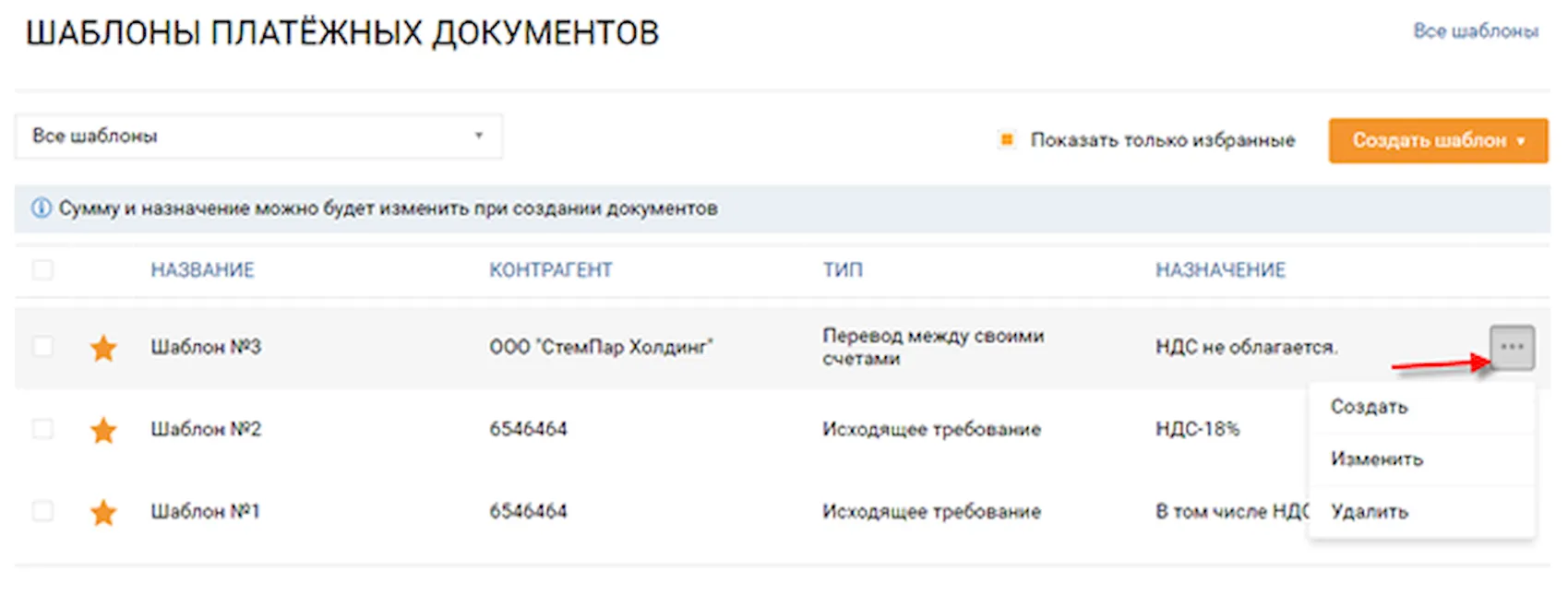
Для создания нового шаблона необходимо нажать на кнопку Создать шаблон и выбрать в открывшемся списке тип документа.
Для создания документа по шаблону необходимо нажать на кнопку и перейти по ссылке Создать или установить флажок напротив интересующего шаблона в списке и нажать на кнопку Создать.
Также можно перейти к созданию сразу нескольких платежных документов одинакового типа по разным шаблонам.
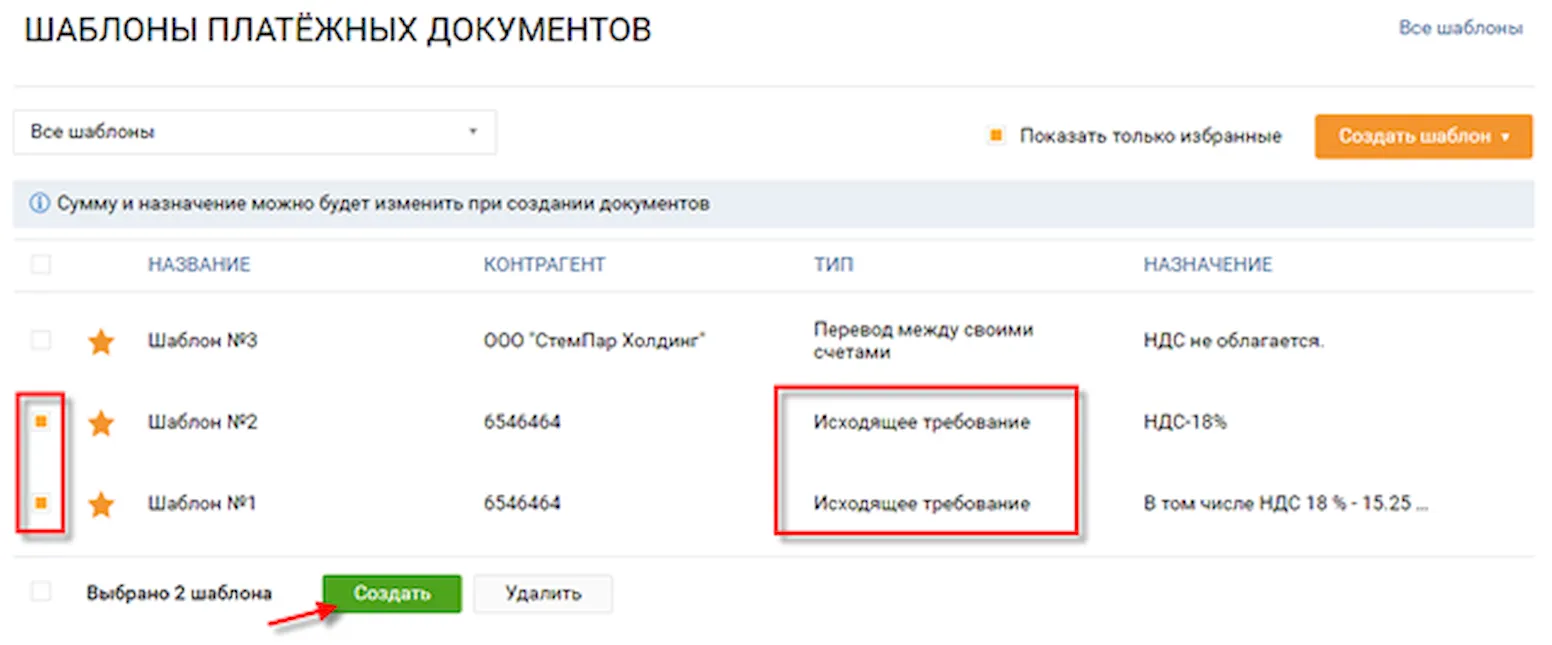
Если вы часто используете какой-либо шаблон, его можно добавить в список избранных. Для этого необходимо напротив интересующего шаблона в списке щелкнуть по пиктограмме .